
Inhaltsverzeichnis:
- Autor John Day [email protected].
- Public 2024-01-30 07:15.
- Zuletzt bearbeitet 2025-01-23 12:52.
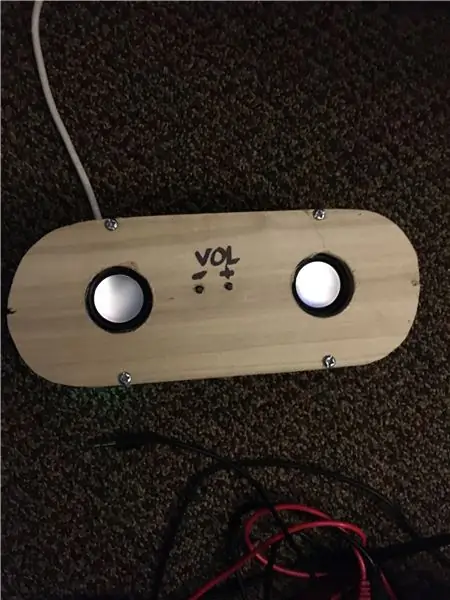
In diesem Projekt werde ich Ihnen beibringen, wie Sie einen Budget-Smart-Lautsprecher herstellen. Die Kosten für dieses Projekt sollten je nach Materialien und zusätzlichen zusätzlichen Teilen nur etwa 30 bis 50 US-Dollar betragen.
Lieferungen
Raspberry Pi Null
RGB-Lichtleiste
1/4" dick und 3 1/2" breit und 24" langes Holz
Holzpolitur oder Beize, je nachdem, wie es aussehen soll
3/4" dick und 24" lang und 3 1/2" breites Holz
Fan
Lautsprecher
USB
USB-Kabel
LED
Schritt 1: Messen und Schneiden
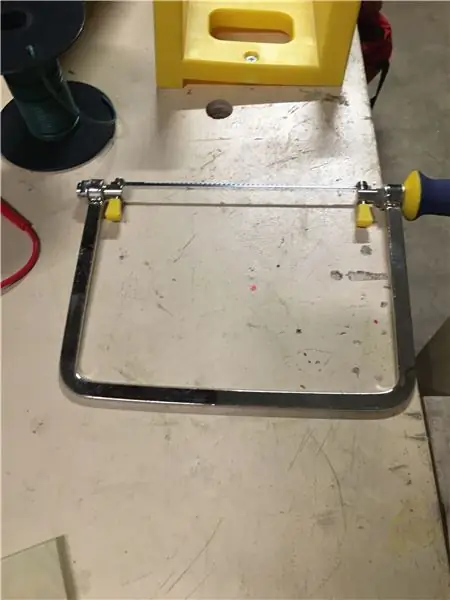

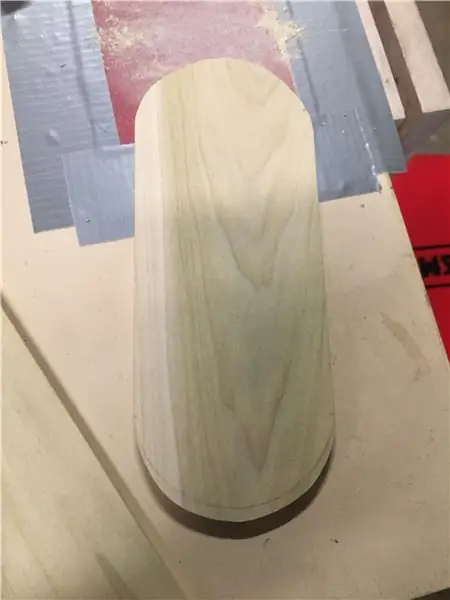
1. Ich benutze eine Drahtspule und ziehe sie herum, um eine Kurve zu machen. Der Durchmesser des Kreises beträgt 3 1/2.
2. Als nächstes den Abstand zwischen beiden Seiten messen. Der Abstand zwischen beiden Seiten beträgt 6.
3. Anschließend die andere Kurve für die andere Seite zeichnen
4. Schneiden Sie diese Seite ab, damit Sie sie zuschneiden können.
5. Schneiden Sie die gebogenen Kanten mit einer Kappsäge ab
6. Schleifen Sie den ersten ab, bis die Kanten glatt sind. Verwenden Sie Schleifpapier mit der Körnung p120. Dieses Stück wird Ihr Rücken sein.
7. Verfolgen Sie dieses Holz noch einmal auf das 1/4 Holz und schleifen Sie die Seiten nach unten. Dieses Stück wird Ihre Vorderseite sein.
8. Als nächstes möchten Sie Ihr 3/4" dickes Holz nehmen und Ihr 1/4" dickes Holz als Leitfaden verwenden.
9. Als nächstes möchten Sie ein weiteres Rückenteil zeichnen, aber kleiner und in der Mitte des 3/4 dicken Holzes.
10. Verwenden Sie eine Kappsäge, um die Mitte auszuschneiden.
11. Schritte wiederholen
12. zuletzt möchten Sie die 2 Mittelstücke zusammenkleben
13. (optional) Schneiden Sie ein Loch in das mit der Rückseite beschriftete Stück, damit ein Fächer mitgehen kann
14. Zuletzt habe ich ein 3/16-Zoll-Loch in die Rückseite gebohrt, damit der USB-Anschluss hineingehen kann
Schritt 2: Installation der Elektronik
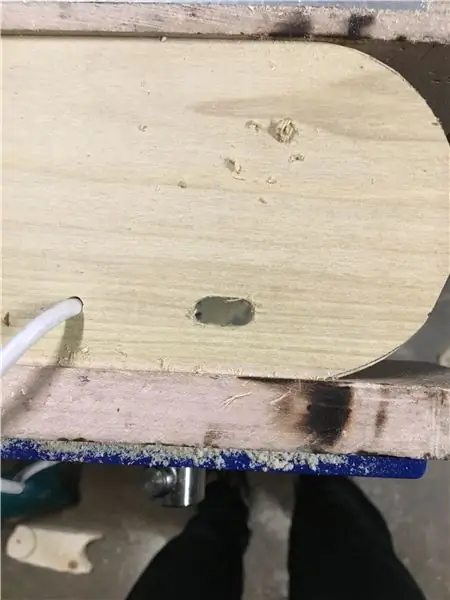

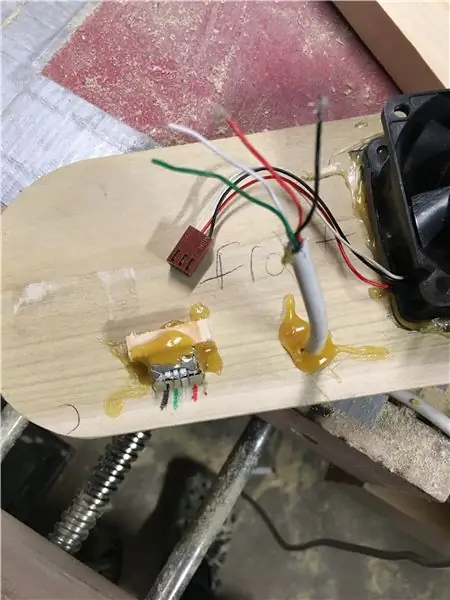

1.1. in das 3/16-Loch, das ich im letzten Schritt gebohrt habe, steckte ich das USB-Kabel hinein.2. Als nächstes schneide ich ein Loch, das groß genug ist, damit der USB-Port auf der Rückseite hineinpasst3. Als nächstes steckte ich den USB-Anschluss in das Loch, das ich im letzten Schritt gebohrt habe, und dann habe ich es heißgeklebt4. Als nächstes möchten Sie das USB-Kabel an den USB-Anschluss löten, das Bild eines Bob hilft Ihnen dabei, den Pin richtig herauszubekommen5. Als nächstes möchten Sie den positiven und negativen Anschluss des Lüfters an den positiven und negativen Anschluss an das USB-Kabel anlöten.jetzt sollte sich der Lüfter einschalten7. (optional) Fügen Sie meine blaue Kontrollleuchte auf der Rückseite hinzu8. Jetzt kleben Sie das Metallstück, das zusammen gestapelt ist9. Jetzt das Vorderteil anschrauben, damit Sie alles schleifen können
Schritt 3: Fertigstellen des Körpers
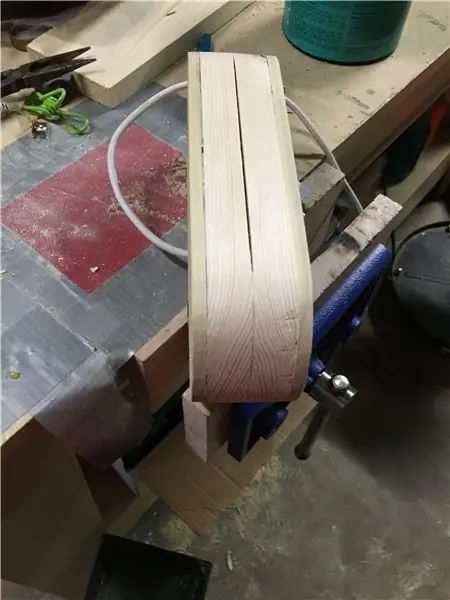
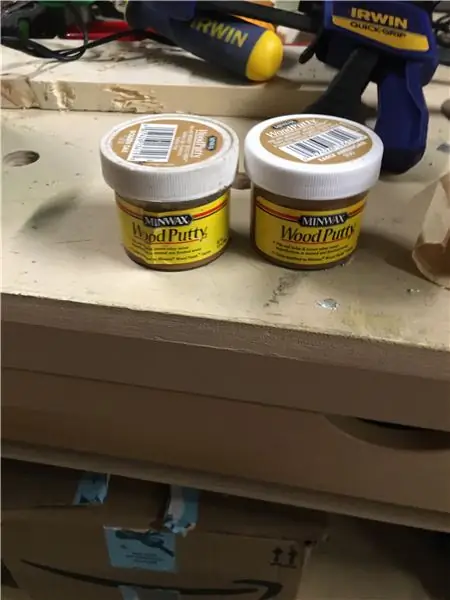
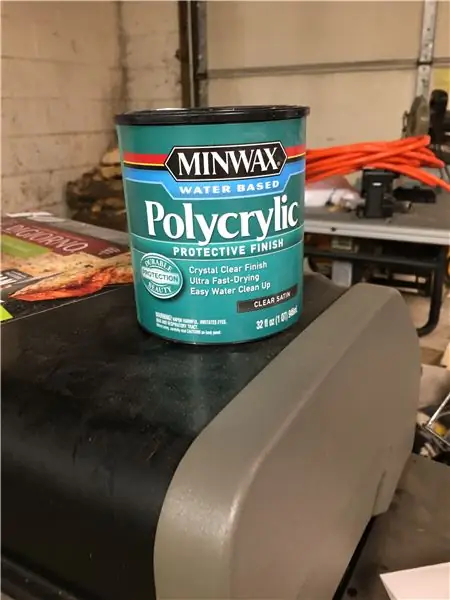
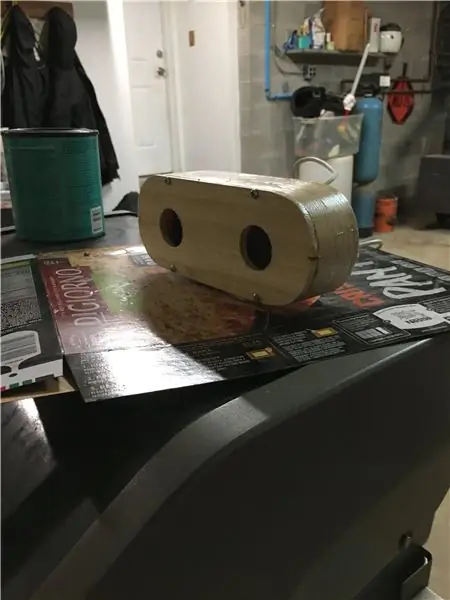
1. Jetzt möchtest du dir einen Bandschleifer zulegen und die Seiten abschleifen
2. Jetzt möchten Sie etwas Holzkitt nehmen und alle Risse auffüllen und dann abschleifen
3. Jetzt möchten Sie etwas Polyacryl nehmen und es auf den Lautsprecherkörper legen 4. Ich habe fünf Schichten aufgetragen, aber Sie können so viele auftragen, wie Sie möchten
Schritt 4: Einbau der Elektronik (Fortsetzung)
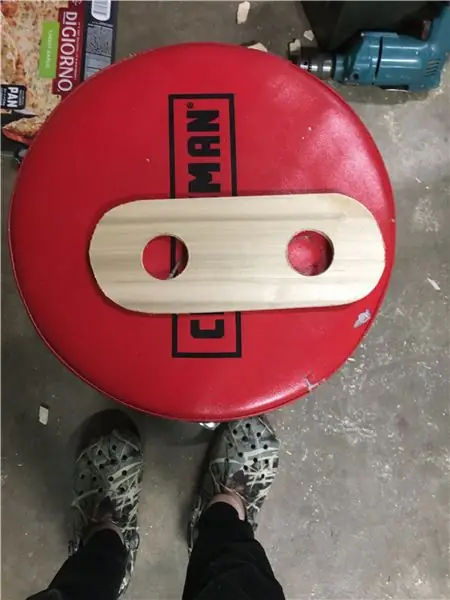
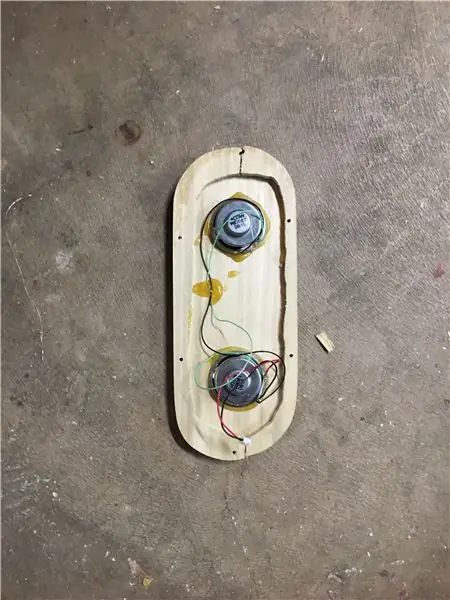
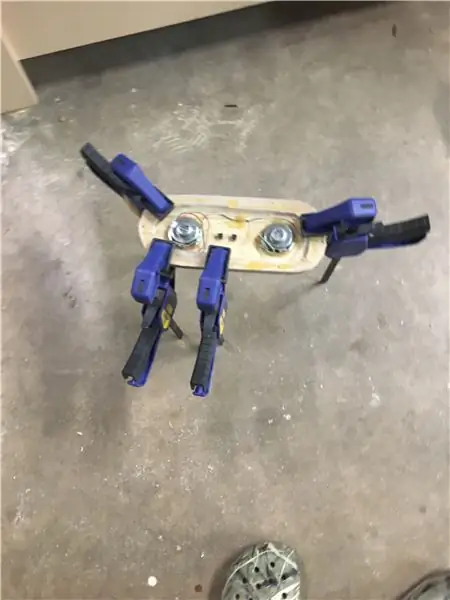
1. Als nächstes installiere ich die Lautsprecher Ich habe meine Lautsprecher aus einem alten Lautsprechersatz genommen und die Verstärkerplatine herausgenommen, aber Sie können Ihre eigene Verstärkerplatine dafür kaufen2. Als nächstes möchten Sie Löcher bohren, die groß genug sind, um die Lautsprecher zu passen 3. Jetzt möchten Sie die Lautsprecher 4 einkleben. Als nächstes nahm ich ein Stück Plexiglas und schneide die Form des Vorderteils mit dem ebenfalls ausgeschnittenen Innenteil aus5. Dann klebte ich das Plexiglas auf und nahm meinen RGB-Weißen Streifen und wickelte ihn um das Plexiglas und klebte ihn dann heiß auf6. Jetzt möchten Sie zwei Löcher für die Lauter- und Leiser-Tasten bohren
Schritt 5: Modding des Raspberry Pi
1. Folgen Sie diesen Schritten, um den Lautsprecher Audio Raspberry Pi Zero Audio zu installieren
2. Folgen Sie dieser Anleitung, um Google und Alexa zu installieren
Empfohlen:
Anhängen von Google Kalender an Google Sites: 5 Schritte

Anhängen von Google-Kalendern an Google Sites: Dies ist eine Anleitung, die Ihnen beibringt, wie Sie Google-Kalender erstellen, verwenden und bearbeiten und sie dann mithilfe der Freigabefunktionen an eine Google-Site anhängen. Dies kann für viele Menschen von Vorteil sein, da Google Sites verwendet werden kann, um i
Google Cardboard 1.5 - Best of 1.0 + 2.0: 10 Schritte (mit Bildern)

Google Cardboard 1.5 - Best of 1.0 + 2.0: Google Cardboard ist eine günstige Möglichkeit, Virtual Reality (VR) auf Ihrem Apple- oder Android-Handy zu erleben. Sie laden Apps herunter (viele kostenlos - siehe Aufnahmen am Ende), legen sie in den ViewMaster-ähnlichen Viewer und bewegen Ihren Kopf herum, um 360-Grad-Echt- oder
Google-Suche auf ESP32: 7 Schritte

Google-Suche auf ESP32: In diesem Tutorial zeige ich Ihnen, wie Sie Google-Suchen mit einem ESP32 durchführen. Das Ergebnis selbst ist nicht sehr nützlich, da die Suchergebnisse im seriellen Monitor des Computers angezeigt werden, aber es ist eine coole Sache, die Leistung von ESP32 zu zeigen. Der Code kann
Google Fotouhr: 7 Schritte (mit Bildern)

Google Photo Clock: Diese Anleitung zeigt, wie man mit einem ESP32 und einem LCD eine Digitaluhr mit zufälliger Fotoanzeige im Hintergrund jede Minute erstellt. Die Fotos stammen von Ihrem freigegebenen Google-Fotoalbum, geben Sie einfach den Freigabelink ein ESP32 erledigt die Aufgabe;>
Fügen Sie Google Maps ganz einfach automatisch und kostenlos zu Ihren Google Sheets hinzu: 6 Schritte

Fügen Sie Google Maps ganz einfach automatisch und kostenlos zu Ihren Google Sheets hinzu: Genau wie viele Maker habe ich nur wenige GPS-Tracker-Projekte erstellt. Heute können wir GPS-Punkte schnell direkt in Google Sheets visualisieren, ohne eine externe Website oder API zu verwenden. Das Beste ist, es ist KOSTENLOS
